教您深度一键还原怎么使用
分类:一键重装教程 发布时间:2019-04-11 11:00:02
电脑使用久了总是会出现一些问题,而最好解决办法是电脑还原系统,但是很多电脑新手都不知道该怎么操作,那么就来使用深度一键还原工具吧,一款设计专业、操作简便,在Windows下对任意分区进行一键还原恢复、备份的绿色软件。下面小编就给大家介绍一下深度一键还原使用方法。
我们都知道,在系统还没有出现故障前使用系统还原将电脑还原到还没有出现故障的时候,这样通过做还原设置来解决电脑故障,一般情况下我们很少使用系统自带的还原,那么就使用深度一键还原,我们接着往下看。
1,下载安装“深度一键还原”。

还原系统电脑图解1
2,解压缩下载的压缩文件,里面只有两个文件,一个删除一键还原,一个安装一键还原,我们点击安装文件进行安装,整个过程都是DOS安装,不需要我们进行操作。
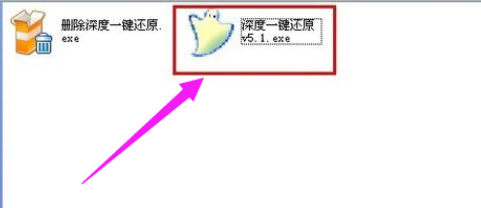
电脑电脑图解2
3,安装完成后,桌面将生一个快捷方式,我们双击将其打开。
4,进入界面后,勾选一键备份系统,点击“确定”开始备份。
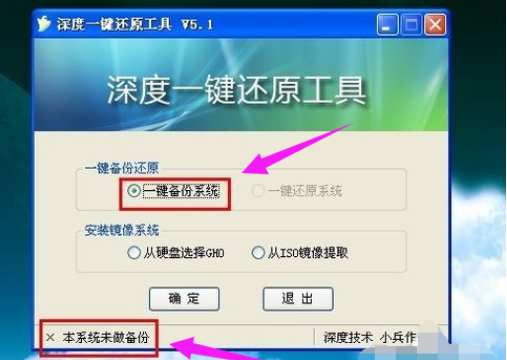
还原系统电脑图解3
5,点击“是”。
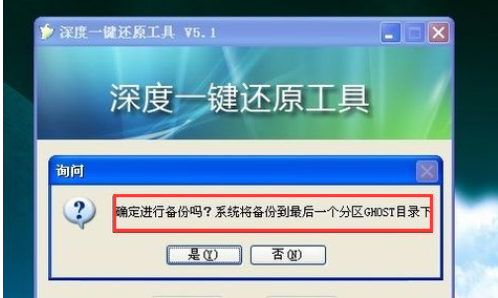
深度一键还原电脑图解4
6,点击“是”,系统将会自动重启开始备份操作。
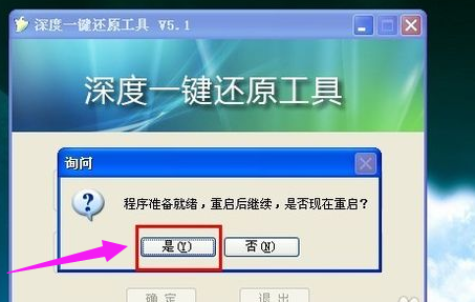
电脑电脑图解5
7,直接点击“备份”。

电脑电脑图解6
8,正式开始备份操作。
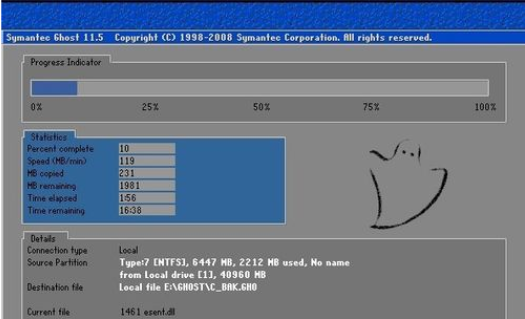
深度一键还原电脑图解7
9,电脑会自动重启,接着来到最后一个分区,此时可以看到多了一个GHOST目录,打开此目录,会发现一个GHO文件,这就是操作系统的备份文件了,以后一键还原系统就全指望它了。
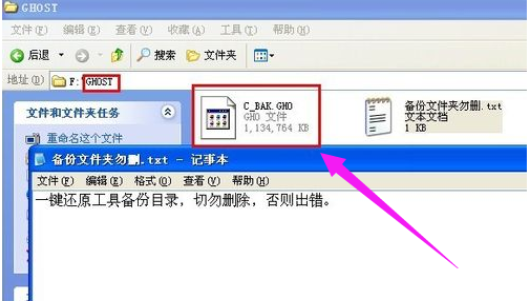
一键还原电脑图解8
10,当我们需要系统还原的时候,可以通过桌面快捷方式进行还原,
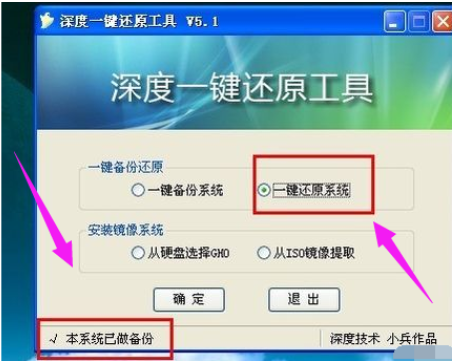
深度一键还原电脑图解9
11,同时可以通过开机启动的启动项进行一键还原。
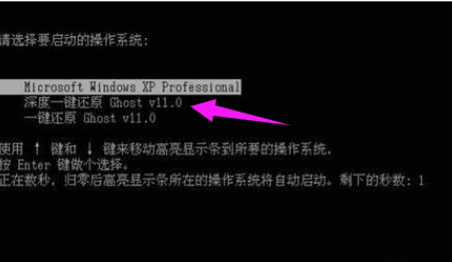
电脑电脑图解10
以上就是深度一键还原的使用方法了,希望对你有所帮助。






 立即下载
立即下载







 魔法猪一健重装系统win10
魔法猪一健重装系统win10
 装机吧重装系统win10
装机吧重装系统win10
 系统之家一键重装
系统之家一键重装
 小白重装win10
小白重装win10
 杜特门窗管家 v1.2.31 官方版 - 专业的门窗管理工具,提升您的家居安全
杜特门窗管家 v1.2.31 官方版 - 专业的门窗管理工具,提升您的家居安全 免费下载DreamPlan(房屋设计软件) v6.80,打造梦想家园
免费下载DreamPlan(房屋设计软件) v6.80,打造梦想家园 全新升级!门窗天使 v2021官方版,保护您的家居安全
全新升级!门窗天使 v2021官方版,保护您的家居安全 创想3D家居设计 v2.0.0全新升级版,打造您的梦想家居
创想3D家居设计 v2.0.0全新升级版,打造您的梦想家居 全新升级!三维家3D云设计软件v2.2.0,打造您的梦想家园!
全新升级!三维家3D云设计软件v2.2.0,打造您的梦想家园! 全新升级!Sweet Home 3D官方版v7.0.2,打造梦想家园的室内装潢设计软件
全新升级!Sweet Home 3D官方版v7.0.2,打造梦想家园的室内装潢设计软件 优化后的标题
优化后的标题 最新版躺平设
最新版躺平设 每平每屋设计
每平每屋设计 [pCon planne
[pCon planne Ehome室内设
Ehome室内设 家居设计软件
家居设计软件 微信公众号
微信公众号

 抖音号
抖音号

 联系我们
联系我们
 常见问题
常见问题



